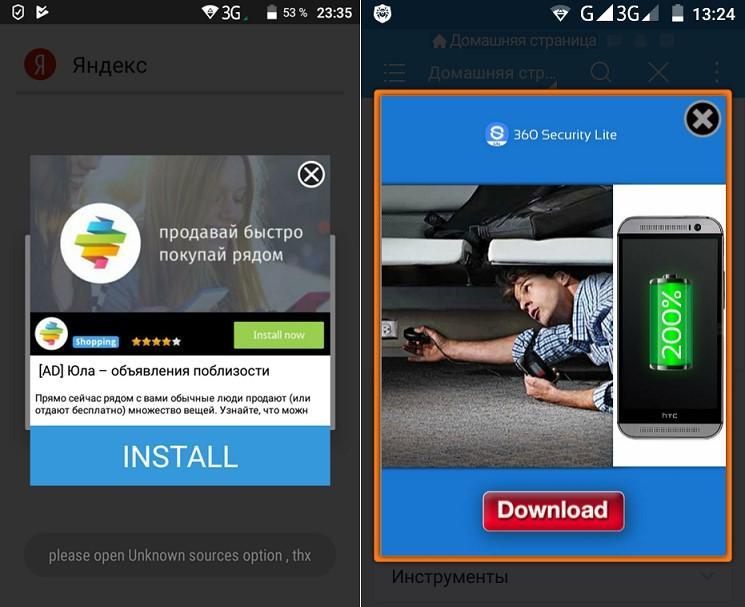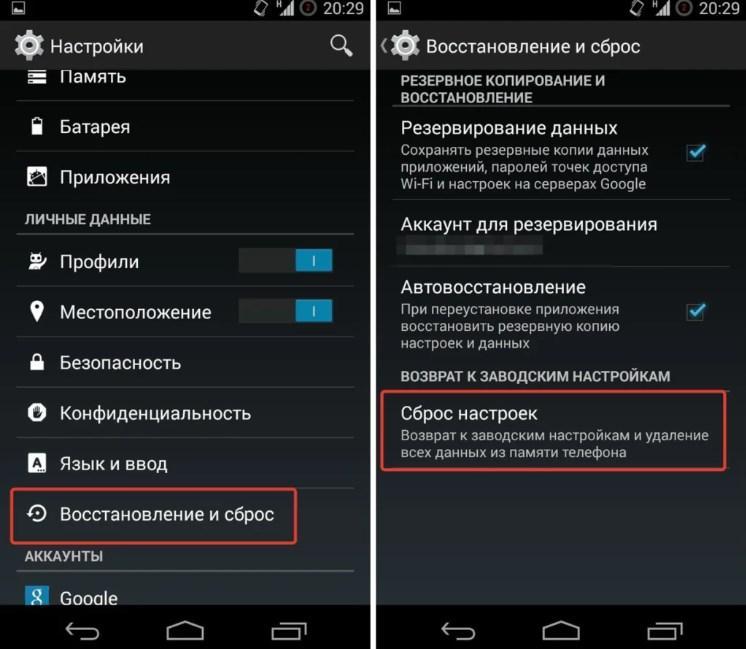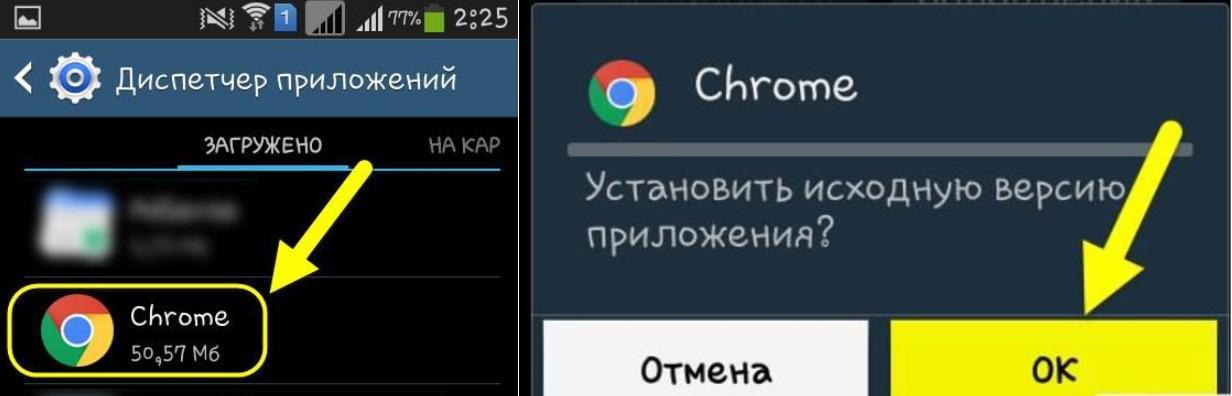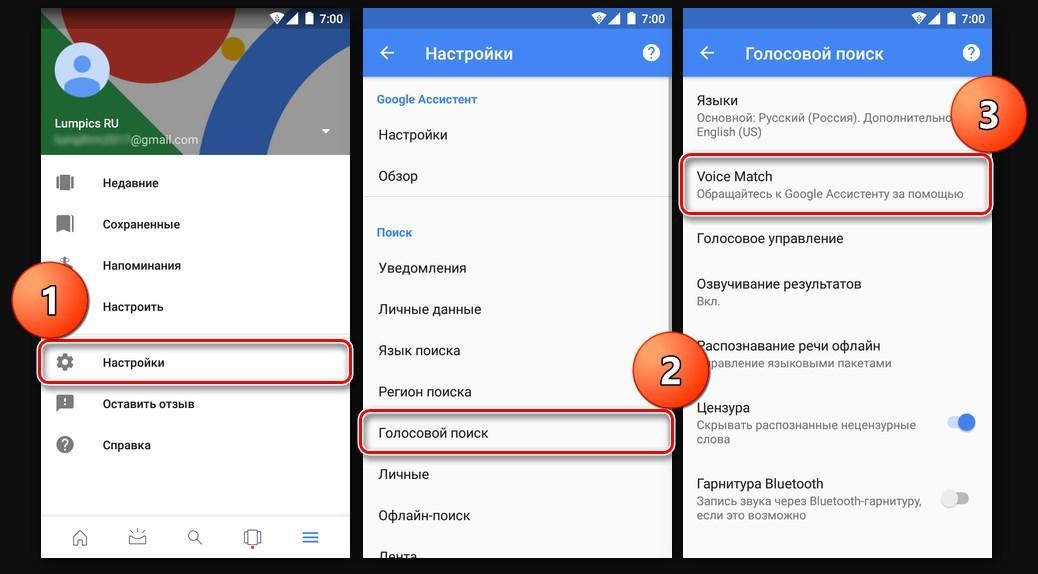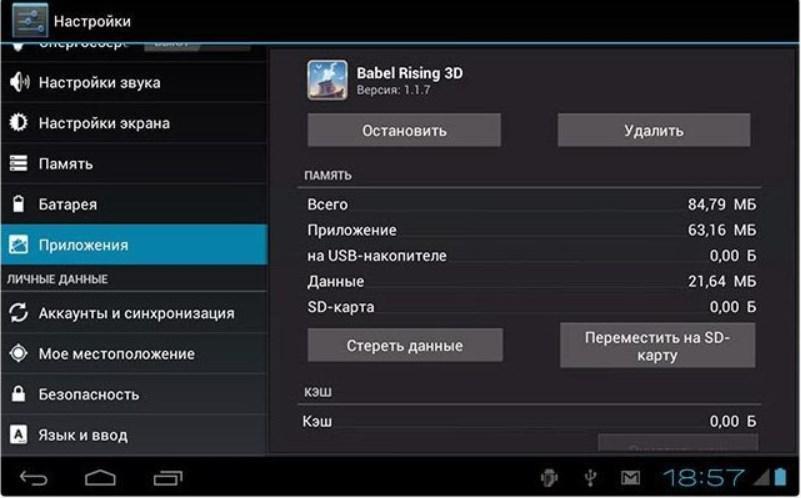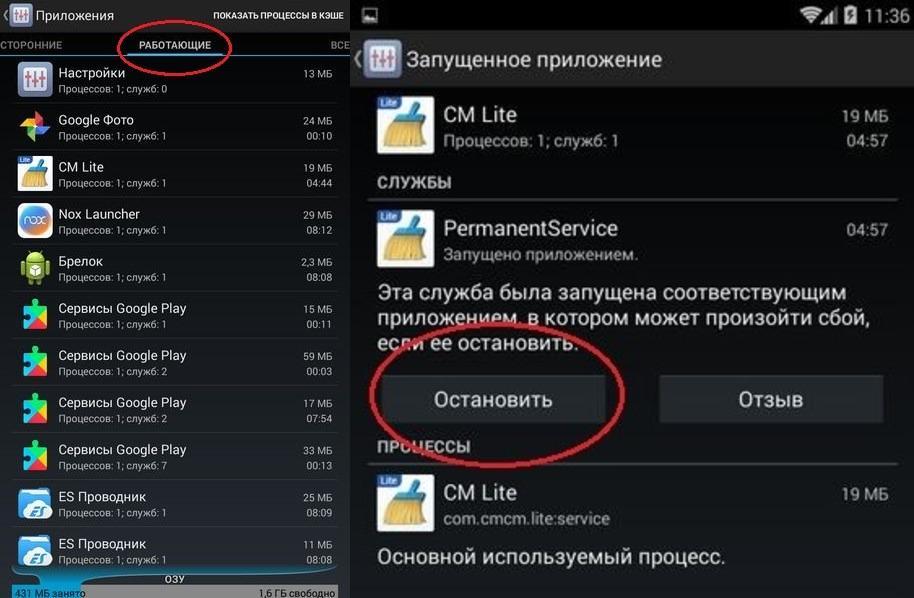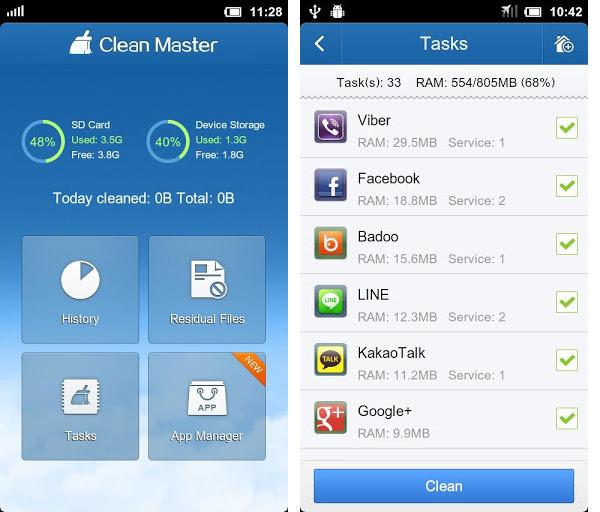андроид стал тормозить и зависать что делать
Тормозит телефон Андроид — что делать, как почистить
Сегодня смартфоны на операционной системе Android самые популярные в мире, но несмотря на это, сама ОС не лишена недостатков. Помимо большой нагрузки на аккумуляторную батарею и уязвимость, распространенная проблема, с которой сталкиваются пользователи – замедление работы и багги. Не стоит сразу грешить на аппаратные сбои, проблема в плохой оптимизации системы.
Почему смартфон на Андроиде стал тормозить
Существует немало причин, почему Андроид начинает со временем тормозить. «Врага», как говорится, нужно знать в лицо. Это поможет пользователю в дальнейшем правильно оптимизировать работу гаджета.
Логотип операционной системы Android
Большое количество сторонних приложений
На платформе Play Market большое разнообразие как платных, так и совершенно бесплатных программ, что подталкивает пользователя к тому, чтобы регулярно скачивать и устанавливать новинки. Из установленных 12-15 приложений реальную пользу приносит не более 5, остальные преимущественно не используются, но при этом функционируют в фоновом режиме и занимают ресурсы оперативной памяти и процессора.
Обратите внимание! Если пользователь часто устанавливает новые приложения, настоятельно рекомендуется регулярно проводить в гаджете ревизию, в настройках избавляясь от ненужного.
Еще специалисты настоятельно рекомендуют деактивировать некоторые фоновые процессы, например, виджеты с курсами валют, новостями и живые обои.
«Мусор» во внутренней и оперативной памяти
Те люди, которые много времени проводят в интернете, чаще обычного задаются вопросом, почему смартфон утрачивает свое былое быстродействие. Несмотря на то, что во время серфинга задействовано не более 2-3 приложений (браузер и социальные сети), в памяти скапливается много мусора: миниатюры фотографий, заставки, видеогалерея, сведения о работе приложений и скачанные файлы.
Важно! После удаления приложений в памяти гаджета все равно остаются остаточные сведения, которые нагружают систему.
Переполненный внешний накопитель
Опция адаптивного хранилища в Android позволяет внешний накопитель превратить в неотъемлемую составляющую системного реестра. Отсюда следует, что на флешке накапливается информация об установленных и используемых приложениях, медиафайлы камеры.
Обратите внимание! Виснуть и глючить мобильное устройство может в случае заполнения SD-карты.
Для решения проблемы рекомендуется просмотреть файлы и все ненужные удалить, а некоторую часть выгрузить в облачное хранилище или перенести на ПК. Такая чистка разгрузит работу системы.
Вредоносные программы и компоненты
Как уже говорилось ранее, операционная система Android уязвима к вирусам. Именно поэтому одной из распространенных причин зависаний и медленной работы является поражение системы вредоносными программами и компонентами. Подхватить их можно через небезопасные приложения из непроверенных источников.
Поражение ОС Android вирусами – появление рекламы
Чтобы исправить сложившуюся ситуацию, на смартфон необходимо установить надежную антивирусную программу.
Слабое «железо»
Несмотря на то, что основными причинами торможения гаджета являются системные сбои и нарушения в работе ОС, немаловажным фактором остаются, и технические характеристики аппаратной части. На слабом процессоре с небольшим объемом оперативной памяти при запуске нескольких приложений даже новое мобильное устройство может зависнуть.
Минимальные технические характеристики устройств для использования большинства программ:
Обратите внимание! На производительности операционной системы сказывается сочетание маломощного процессора и высокого разрешения экрана.
Что делать, если тормозит телефон на Андроид
Среди обладателей смартфонов очень распространен вопрос – тормозит телефон Андроид, что делать. Как показывает практика, основная причина, почему смартфон начинает тупить и периодически зависать – нехватка постоянной и оперативной памяти. Решить проблему поможет обновление операционной системы или чистка памяти.
Сброс к заводским настройкам
Это крайняя мера, к которой прибегают преимущественно тогда, когда смартфон постоянно долго обрабатывает информацию, приложения не открываются и система отказывается работать нормально. Если сделать откат телефона до заводских конфигураций или Hard Reset, будет удалена вся пользовательская информация, а оболочка приведена к состоянию новой.
Hard Reset через настройки в смартфоне на ОС Android
Регулярное очищение оперативной и внутренней памяти
Здесь все достаточно просто – необходимо своевременно удалять приложения, которые не используются, а медиа контент переносить на внешние накопители или выгружать в облачные хранилища. Также для оптимизации работы устройства не лишним будет установить любой cleaner, очищающий память мобильного устройства.
Обратите внимание! Большой популярностью пользуется утилита CM Security, которая дополнительно оснащена блокировкой нежелательных номеров и встроенным антивирусным компонентом.
Удаление вирусов на смартфоне
Чтобы обезопасить свой телефон от вредоносных программ, необходимо не только установить качественную антивирусную программу, но и следовать своду простых правил безопасности:
Также специалисты настоятельно не рекомендуют игнорировать предупреждения браузеров о небезопасном доступе к тому или иному сайту.
Что делать, если подвисает браузер на Android
Существует несколько эффективных способов, что делать, если телефон Андроид лагает:
С особенностями реализации каждого способа следует ознакомиться более детально.
Отключение обновлений браузера Google Chrome на Android
Для решения проблемы можно попробовать откатить приложение к своей первоначальной версии (к той, которая была установлена на мобильном устройстве во время покупки). В большинстве случаев этот браузер удалить полностью нельзя, а вот откат вполне возможен.
Откат браузера Google Chrome до первоначальной версии
Для этого нужно через настройки мобильника зайти в диспетчер приложений и запустить его. Далее в разделе найти «Загружено» и тапнуть «Chrome». Удалить обновления можно, нажав на кнопку «Ок». В завершение пользователю останется дождаться, пока удалятся все обновления.
Чистка пользовательских данных с помощью Hard Reset
Очищение телефона до заводских конфигураций означает полный сброс всех пользовательских данных (контакты и SMS, фото, видео, музыка и приложения). Прежде чем приступать к реализации глобального отката, нужно сохранить всю важную информацию на внешнем накопителе или выгрузить в облачное хранилище.
Еще перед очисткой настоятельно рекомендуется удалять со смартфона свой аккаунт в Google, иначе при восстановлении для авторизации в системе будут запрашиваться соответствующие логины и пароли.
После этого мобильное устройство автоматически перезагрузится и будет готово к использованию после отката и восстановления системы.
Деактивация поиска Google
Еще один эффективный способ, который может помочь решить проблему и ускорить работу браузера – выключение сервиса «Поиск Google».
Как отключить голосовой поиск Google
Обратите внимание! После отключения сервиса пользователю будет недоступен голосовой ввод и голосовой поиск. В остальном поисковой системой можно пользоваться, как и раньше.
Очистка ОЗУ и внутренней памяти на Андроиде
Если тормозит Андроид, то помочь решить задачу сможет очистка внутренней и оперативной памяти смартфона. Сделать это можно следующими способами:
Реализация каждого способа отличается, поэтому стоит ознакомиться с ними более детально.
Чистка внутренней памяти мобильного устройства
Объемы свободной внутренней и оперативной памяти сильно влияют на производительность телефона. Незначительные размеры, бесспорно, станут причиной снижения производительности. Разгрузить ее можно с помощью внешних накопителей – SD-карт. Чтобы перенести на карту программы, нужно выполнить следующие действия:
Перемещение приложений на внешний накопитель
Перенос всех программ на внешние накопители позволит существенно разгрузить ресурсы телефона.
Очищение кэш с остановкой служб, которые не используются
Чтобы решить вопрос с торможением смартфона на операционной системе Android, рекомендуется произвести очищение кэша приложений, а также остановку встроенных служб, которые не использует владелец телефона.
Обратите внимание! Как показывает практика, большую часть памяти занимает кэш социальных сетей и браузеров.
Очистить кэш можно, следуя инструкции:
Чтобы останавливать работу приложений удобно использовать раздел «Работающие приложения», там отображаются все утилиты, функционирующие в данный момент.
Очищение кэша приложений
Обратите внимание! Остановка важных программ может отрицательно сказаться на работе всей операционной системы телефона. Чтобы предотвратить подобные неприятности, предварительно нужно ознакомиться с функциями каждой программы.
Сторонние утилиты для очищения памяти смартфона
Сегодня в Play Market можно увидеть большое разнообразие программ, предназначенных для удаления «мусора». Большой популярностью пользуется программа Clean Master, которую можно установить и использовать совершенно бесплатно.
Инструкция, как в несколько кликов с помощью программы удалить весь кэш:
Чтобы в будущем предотвратить торможение устройства, рекомендуется регулярно использовать эту или подобную ей утилиты.
Интерфейс приложения Clean Master для смартфонов
Операционная система Android несовершенна, несмотря на большое количество преимущественных особенностей. Чтобы мобильное устройство не тормозило, пользователю важно правильно оптимизировать работу гаджета.
Почему зависает смартфон и что с этим делать
Вы купили новый смартфон с приличной производительностью и скоростью работы, но примерно через полгода или год заметили — телефон стал «тормозить». Раньше приложения на вашем Android открывались за секунду, а теперь проходит полминуты, а то и дольше — раздражает. Мы расскажем, почему зависает телефон и что нужно делать, чтобы решить эту проблему.
Сразу предупреждаем, что часто зависание смартфона происходит того, что модель устарела, а операционная система не обновляется и уже не тянет ваши приложения. Проблему в таком случае решит лишь покупка нового смартфона.
Причина 1. Переполненный кэш памяти
Вся память мобильного устройства делится на две части — постоянную и оперативную. Постоянная (ПЗУ) — это внутреннее хранилище, где находятся приложения, документы, музыка, видео и фото. Оперативная память (ОЗУ) служит для обмена информацией между программами и системой смартфона. В ней выделен кэш — место хранения временных файлов, благодаря которым однажды использованные приложения при следующем запуске открываются быстрее. Со временем кэш переполняется, и оперативная память попросту не откликается на запрос программы. Даже лёгкие приложения перестают быстро запускаться, экран и сенсорные кнопки плохо реагируют на прикосновения.
Как решить проблему:
Зайдите в каждое из часто используемых приложений и вручную очистите кэш. Скорее всего, в списке наиболее популярных окажутся социальные сети, YouTube, браузер, сервисы покупок, медиаплеер.
Откройте настройки смартфона.
Выберите пункт «Приложения».
Причина 2. Одновременная фоновая работа нескольких тяжёлых приложений
Сильная нагрузка на оперативную память — ещё один повод для проблем с телефоном на Андроиде. Такое часто происходит с недорогими устройствами, в которых имеется всего 1–2 Гб ОЗУ. После запуска нескольких тяжёлых приложений, работающих фоном, аппарат реагирует крайне медленно, всё из-за отсутствия свободной оперативной памяти.
Как решить проблему:
Для начала откройте меню запущенных приложений с помощью сенсорной кнопки внизу экрана. После этого закройте приложения по очереди или все сразу с помощью отдельной кнопки: в разных устройствах она может помечаться иконкой мусорной корзины или крестика.
Если телефон по-прежнему плохо работает, перейдите в меню приложений, как было указано в предыдущем блоке. Выберите программу и нажмите на кнопку «Остановить».
Причина 3. Куча ненужных приложений
Неопытные пользователи, купив мобильное устройство, закачивают множество приложений, которые им кажутся полезными. Однако вскоре выясняется, что сканеры живые обои и ещё с десяток сервисов попросту не используются, а только загружают новый смартфон.
Как решить проблему:
Вычищайте лишнее через меню настроек: откройте программу в разделе «Приложения» и нажмите «Удалить». Это же можно сделать прямо на рабочем столе. Зажмите иконку программы и перенесите её в мусорную корзину. В некоторых оболочках при длительном нажатии может появиться выпадающее меню — выберите команду «Удалить».
Причина 4. Переполненное хранилище
Может ли дело быть в нехватке постоянной памяти? Да, если вы не следите за состоянием хранилища, забиваете его медиафайлами и документами. Дело в том, что операционной системе Android необходимо время от времени обновляться: загружать новые протоколы безопасности, системные настройки, заплатки и прочее. Всё это ОС скачивает в ПЗУ. Если на обновления не хватает места, снижается производительность устройства.
Как решить проблему:
Перенесите большую часть данных на microSD, на жёсткий диск ПК или в облако.
После переноса данных из ПЗУ зайдите в настройки и выберите пункт «Память». Здесь нажмите на кнопку «Очистка памяти». Через несколько секунд система покажет, какие ненужные файлы вы можете удалить. Например, это могут быть неиспользуемые видео, фото, приложения, музыкальные композиции — подобного «мусора» иногда набирается не один гигабайт. Нажмите кнопку «Очистить» и дождитесь выполнения процедуры.
В этом же разделе вы можете выполнить точечную очистку. На экране очистки нажмите на иконку с картой памяти в правом верхнем углу.
Так вы попадёте в список всех системных папок на вашем устройстве. Как правило, больше всего места занимают медиафайлы — ищите их в папке DCIM. Открыв папку, выберите фото и видео, которые остались после общей очистки, и нажмите «Удалить». Также нелишним будет проверить папку Downloads, куда загружаются картинки, музыка и видео с сайтов.
Освободить место в облаке вы можете двумя способами:
Абонентам МТС особенно удобно хранить файлы в облаке при помощи приложения «Вторая память», а управлять ими со смартфона, планшета или ПК.
Причина 5. Вирусы на телефоне
Если смартфон работает плохо, а проблем, указанных выше, не наблюдается, может быть ваше устройство подцепило вредоносную программу. Как правило, вирусы попадают на смартфон через сайты или приложений, если вы ставите их не через Play Маркет.
Если ничего из вышеперечисленного не помогло и вирусы всё же проникли на ваш смартфон, скачайте антивирус на телефон и проведите диагностику устройства. Если вы абонент МТС, вы можете делать это беплатно через приложение Kaspersky Security для МТС.
Кардинальное решение — откат до заводских настроек
Допустим, вы проделали все указанные манипуляции и всё же телефон сильно «тормозит». Если простые меры не помогли, остаётся применить крайнее средство — сброс устройства до заводских установок. Предварительно выполните резервное копирование всех настроек и перенесите важные файлы на ПК или в облако. После отката смартфон станет таким же, каким был на момент покупки.
Как выполнить откат до заводских настроек:
Откройте раздел «Система» в настройках смартфона.
Телефон без тормозов: как значительно ускорить работу смартфона
Наверное, каждому знакома ситуация, когда спустя недолгое время после покупки смартфон начинает работать заметно медленнее. Чаще всего от этого страдают наши родители и дети, которым мы по “наследству” передаем свои старые устройства. Сегодня мы рассмотрим несколько наиболее эффективных решений данной проблемы: от самых простых до в меру продвинутых действий.
И хотя все “иллюстрации” будут приведены для Android, но в большинстве своем все они актуальны и для других мобильных операционных систем.
Освобождаем место для системы
Для начала обратите внимание на то, сколько у вашего телефона осталось свободной памяти. Это можно сделать, зайдя в «Настройки» и там перейдя в «Хранилище». Для корректной работы системы необходимо иметь небольшой запас дискового хранилища. Если же места нет, то система пытается его выделить, освобождая свои резервы. А на это уходит то самое дополнительное время, которое мы с вами и наблюдаем, как «тормоза». Я рекомендую следить, чтобы было свободно не менее 5 Гб памяти. Чем больше, тем лучше.
Здесь мы встречаемся с первой важной проблемой, где же это место найти. Ведь все в нашем телефоне нам нужно.
Помогая ускорить работу устройств своим родителям и знакомым, я заметил много абсолютно одинаковых фотографий, сделанных «на всякий случай». Иногда бывают видеоролики, которые нужны были в моменте, а теперь просто лежат пустым грузом. Благодаря таким файлам можно высвободить иногда даже очень внушительное по объему пространство.
Ну и не забываем о возможности перекинуть данные в облако или на внешний хранитель (карту памяти, флешку или жесткий диск).
После этих действий, зачастую сразу видно, что система стала меньше «задумываться» при запуске приложений и переключении между ними.
Следующим шагом имеет смысл удалить те приложения, которыми вы не пользовались как минимум 3 недели. Память под приложения в системе имеет строго ограниченный объем, который не зависит от оставшегося места на диске. То есть бывает такое, что памяти вроде еще много, а в вверху горит значок о том, что все место кончилось. В этом случае лучше какие-нибудь программы удалить.
Здесь будьте внимательны! Удалять нужно само приложение, а не иконку на заглавном экране (проверить это можно через меню «Настройки» — «Приложения»).
Бывает и такое, что некоторые программы удалить нельзя в принципе. Тогда постарайтесь их хотя бы “отключить”. Эту функцию они сами предлагают вместо удаления.
Режим энергосбережения
Обратите особое внимание и на то, чтобы режим энергосбережения был отключен либо установлен как «оптимальный». Это также может дать заметный прирост в скорости. В попытках продлить работку аккумулятора, система может искусственно занижать частоту работы процессора. В нашем случае — это абсолютно лишнее.
Виджеты
Значительную нагрузку на систему оказывают также установленные на заглавном экране виджеты (такие как погода, курс доллара, новости и всякое другое). С ними, конечно, красиво и очень наглядно, но за это приходится платить откликом операционной системы. Например курсы валют мы смотрим не чаще раза в день, а новости вообще можно вызвать на экран в тот момент, когда у нас на них есть время.
Обычно я рекомендую отключить все, что вы используете менее раза в день. А потом, при необходимости, можно вернуть, если что-то вдруг понадобилось.
Очищаем кэш браузера и системы
Для продвинутых пользователей я лично рекомендую очистить кэш браузера и системы. Кэш это информация, которая загружается на ваш смартфон, например, при открытии любого сайта. По ходу использования такая информация копится и может достигать нескольких гигабайт. При этом никакой полезной работы вся эта куча не делает. По факту — это просто мусор, который надо время от времени вычищать.
Для начала выполним очистку в браузере. Для этого в настройках перейдем – «История» — «Очистить историю» и там нажать “Удалить данные”. За непосредственно кэш отвечает третья галочка сверху.
У приложений тоже скапливается подобный мусор, но его очистить немного сложнее. Например, в телефонах Xiaomi нужно зайти в раздел «Хранилище» — «Данные кэша» и согласится на его очистку. У других производителей для этих целей имеются специальные, вшитые в систему программы. У Самсунг, например, это «Обслуживание устройства», а у менее известных брендов «Менеджер хранилища».
Также эту функцию можно осуществить из системного меню, зажав при старте аппарата громкость вверх и кнопку включения. Там нужно войти в меню «Recovery» и выполнить функцию «Wipe Cache» и выбрать «Yes». Больше там ничего там не трогайте!
Еще один способ очистки
Эти же действия можно осуществить и установив специальные приложения из Play Market, например, «One Booster», «Booster Master» и «Ant Booster». Подобных приложений целая куча.
Однако, через системные функции будет намного надежнее. После оптимизации обязательно удалите все эти “бустеры”, так как ресурсы они жрут будь здоров. То есть, установили — почистили- удалили.
Промежуточные итоги
Так мы очистили место в общей памяти, удалили ненужные приложения и виджеты и почистили кэш. Этих действий уже достаточно, чтобы на собственном опыте ощутить значительный прирост скорости работы смартфона.
Данная процедура лично у меня занимает от 3 до 5 минут, после чего даже старенькие телефоны родителей начинают “бегать” заметно шустрее.
Далее рекомендуется выключить и включить телефон снова. Обратите внимание! Не перезагрузить, а именно выключить, а затем включить. Это очень разные процессы и только полное отключение позволяет очистить служебные области памяти.
Визуальное обнаружение «тяжелых» программ
Не менее полезно будет войти в настройки аккумулятора обратить внимание на те приложения, которые больше других нагружают систему. У меня, как видите, есть возможность скрыть системные процессы, с которыми мы сделать ничего не можем, и показывать только установленные мною приложения. В числе таких гигантов я лично заметил, например, популярную сеть Тик Ток и Фейсбук.
Автозагрузка
Также у некоторых смартфонов есть встроенный редактор автозагрузки приложений. Ну или его можно также на один раз установить из магазина приложений. Для примера можно привести «Boot Apps» или «Auto Start Manager». Таких программ тоже очень много.
Устанавливаем приложение, даем ему разрешения и в нем уже отключаем вообще все. Это позволит нам при старте системы сохранить максимальное число оперативной памяти и загружать туда только то, что действительно необходимо. Было такое, что в автозагрузку себя прописывали даже разные игры, установленные «от нечего делать». Подобный расход полезных мощностей должен быть немедленно пресечен.
Системное ограничение числа фоновых процессов
Системное ограничение числа фоновых процессов я лично трогать не рекомендую, так как всякие социальные сети уже давно стали актуальной нормой общения, и постоянная выгрузка их из памяти только добавит только лишних проблем.
Главное придерживаться разумного их количества. Восемь-десять социальных сетей в активном режиме даже современный флагман могут неслабо так нагрузить, что уж говорить о аппаратах пятилетней давности.
Однако у тех же смартфонов Xiaomi я нашел интересную функцию, позволяющую выгружать некоторые приложения из памяти. Это полезно, так как на социальные сети можно поставить запрет, а, например, на тайм киллер — нет.
Однако ставить для этих целей какие-нибудь внешние менеджеры я лично не рекомендую. Так что внимательно изучите настройки производительности своего устройства. Может там есть что-то еще удобнее.
Альтернативная память для системы
Еще один интересный прием пригодится, если вы купили актуальный, но достаточно бюджетный “китайский” телефон для своих родителей или ребенка. У меня вот как раз такой случай. Проблема тут заключается в том, что обычно в них экономят на всем, включая даже системную память. То есть она тут банально очень медленная. Но решение есть. Достаточно установить в такой смартфон любую современную карту памяти и назначить ее системной.
Сделать это очень просто, достаточно установить такую карточку в смартфон и включить его. Телефон сам спросит использовать данную карточку в виде системной памяти или просто как внешний накопитель. Выбирайте первый пункт и сами увидите насколько положительно это скажется на скорости работы.
Без подобного финта мой старый XGODY буквально ходил пешком, теперь же им вполне можно пользоваться.
Если ничего не помогло
Однако бывают ситуации, когда даже эти методы оказываются неэффективными. В этом случае поможет полный сброс устройства до заводских настроек. Обычно эта функция находится в «Настройки» — «Система» — «Сброс настроек». Предварительно обязательно сохраните все важные вам данные в облако, на флешку или в любое другое место, поскольку все это будет принудительно удалено. Сам я обычно делаю бэкап системы и переношу папку с ним на компьютер, чтобы после процесса очистки снова развернуть на систему. Но это лучше придержать на совсем уж крайний случай.
Послесловие
Уверен, при помощи приведенных простых, но безусловно важных шагов вы легко сможете ускорить не только свой смартфон, но и помочь менее опытным пользователям легко справится с подобными проблемами. Если же у вас есть собственные идеи относительно данной тематики, обязательно оставляйте их в комментариях.